Questo articolo è stato scritto in collaborazione con il nostro team di editor e ricercatori esperti che ne hanno approvato accuratezza ed esaustività.
Il Content Management Team di wikiHow controlla con cura il lavoro dello staff di redattori per assicurarsi che ogni articolo incontri i nostri standard di qualità.
Questo articolo è stato visualizzato 21 543 volte
Questo articolo spiega come disabilitare le opzioni del BIOS relative al controllo e alla gestione della memoria RAM di un computer Windows, come la possibilità di escludere un banco di RAM specifico o di disabilitare la cache del BIOS. È bene precisare che l'interfaccia grafica e i menu del BIOS variano in base al produttore e alla versione, questo significa che le opzioni indicate nell'articolo potrebbero non essere presenti nel tuo computer o potrebbero avere un nome diverso. In alcuni casi non sarà possibile modificare queste impostazioni del BIOS.
Passaggi
Accedere al BIOS
-
1Riavvia il computer. Accedi al menu "Start" cliccando sull'icona , clicca sull'icona "Arresta" , quindi clicca sull'opzione Riavvia il sistema.
- Se il computer è bloccato, clicca su un punto qualsiasi della schermata mostrata a video, quindi clicca sull'icona "Arresta" collocata nell'angolo inferiore destro dello schermo e seleziona la voce Riavvia il sistema.
- Se il computer è già spento, premi il pulsante di accensione per avviarlo.
-
2Attendi che appaia la schermata di avvio del computer, quindi premi ripetutamente il tasto per avere accesso al BIOS.
- Se nella parte inferiore dello schermo dovesse apparire per un breve lasso di tempo la dicitura "Press [tasto] to enter setup" o similare, per poi scomparire, dovrai riavviare il computer e riprovare.
-
3Tieni premuto il tasto Canc o F2 per avere accesso al BIOS. Il tasto che dovrai premere per avere accesso al BIOS potrebbe essere diverso. In questo caso premi semplicemente il tasto indicato.
- Normalmente occorre utilizzare un tasto funzione caratterizzato dalla lettera "F" e da un numero per poter accedere al BIOS. Questi tasti sono elencati nella parte superiore della tastiera.
- In base al modello del tuo computer, potresti avere la necessità di tenere premuto il tasto Fn per poter usare i tasti funzione della tastiera.
- Per essere sicuro di quale tasto premere per accedere al BIOS, fai riferimento al manuale del computer oppure esegui una ricerca nel web.
-
4Attendi che venga caricata l'interfaccia utente del BIOS. Dopo che avrai premuto con successo il tasto corretto, il BIOS verrà caricato automaticamente. A questo punto sarai in grado di trovare l'opzione che desideri disabilitare.Pubblicità
Disabilitare le Opzioni della Memoria RAM
-
1Accedi alla scheda "Advanced" del BIOS. Seleziona il menu Advanced collocato nella parte superiore dello schermo. Usa le frecce direzionali della tastiera per muoverti all'interno del BIOS, quindi premi il tasto Invio per selezionare l'opzione che desideri. In questo modo verrai reindirizzato alla sezione relativa alle impostazioni avanzate del BIOS.
-
2Cerca le opzioni dedicate al controllo e alla gestione della RAM che desideri disabilitare. Alcune di queste funzionalità includono:
- Caching o Shadowing – se in linea generale stai riscontrando dei problemi alla memoria RAM o vengono visualizzate a video le classiche schermate blu di errore di Windows, disabilitare la cache del BIOS potrebbe risolvere tali problematiche.
- RAM – se hai installato un nuovo banco di memoria RAM che presenta dei problemi di funzionamento, potresti essere in grado di escluderne l'utilizzo direttamente dal BIOS senza avere la necessità di rimuoverlo fisicamente dal computer.
- Le opzioni relative alla gestione della RAM che hai a disposizione variano da BIOS a BIOS. Nel tuo caso potresti avere a disposizione opzioni aggiuntive che altri modelli di computer non hanno e viceversa.
- Se non riesci a trovare l'opzione che stai cercando, prova a esaminare altre sezioni del BIOS (per esempio la scheda General).
-
3Seleziona l'opzione che desideri disabilitare. Usa le frecce direzionali della tastiera per spostare il cursore del testo all'interno dei menu del BIOS. In questo caso seleziona la voce "Enabled" o simile relativa all'opzione della RAM in oggetto. In questo modo verrà selezionata.
-
4Premi il tasto "Change". Così facendo l'opzione che hai selezionato verrà disabilitata. Il tasto "Change" varia da computer a computer, ma è specificato nella legenda del BIOS che trovi nella parte inferiore destra o sinistra dell'interfaccia utente del BIOS stesso. All'interno della legenda sono specificati tutti i tasti che dovrai premere per eseguire le azioni correlate.
- Per esempio, potresti dover premere il tasto Invio per modificare il valore dell'opzione selezionata da "Enabled" a "Disabled".
-
5Premi il tasto Esc. In questo modo esprimerai la volontà di chiudere il BIOS.
-
6Premi il tasto Invio quando richiesto. Tutte le modifiche che hai apportato al BIOS verranno salvate e applicate e l'interfaccia del programma verrà chiusa. Il computer verrà riavviato automaticamente.
- Assicurati di scegliere l'opzione "Save and Exit" o di premere il tasto Y se ti viene chiesto di salvare la nuova configurazione del BIOS.
Pubblicità
Consigli
- Se non riesci a individuare l'opzione della gestione della memoria del BIOS che desideri disattivare, contatta direttamente il produttore del computer oppure cerca online la versione digitale del manuale del tuo computer. Nel tuo caso potrebbe essere presente una voce alternativa o un'opzione aggiuntiva che dovrai selezionare.
Avvertenze
- Modificare le impostazioni del BIOS potrebbe arrecare un grave danno all'intero computer. Per questo motivo occorre essere estremamente cauti e attenti cercando di non disabilitare funzionalità fondamentali del BIOS.
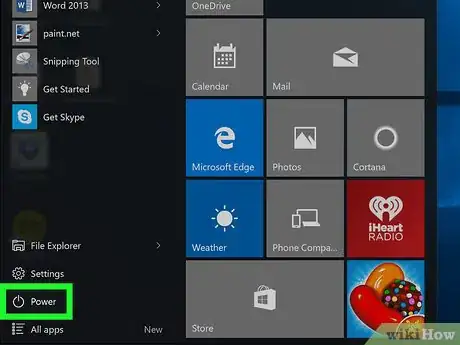

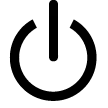
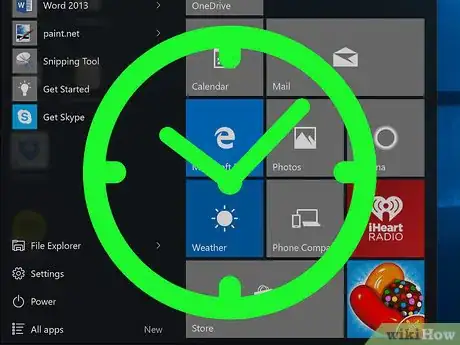
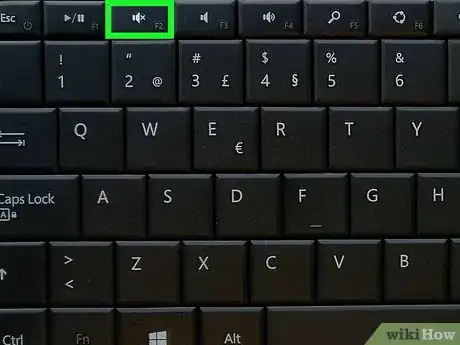

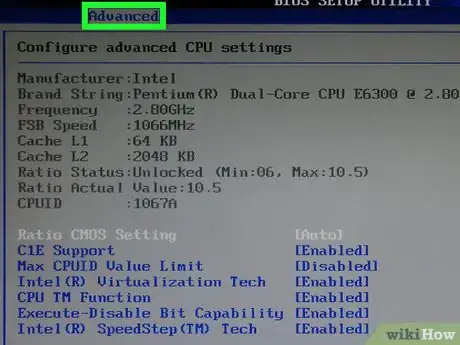
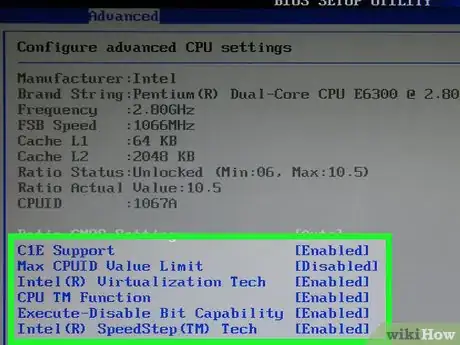
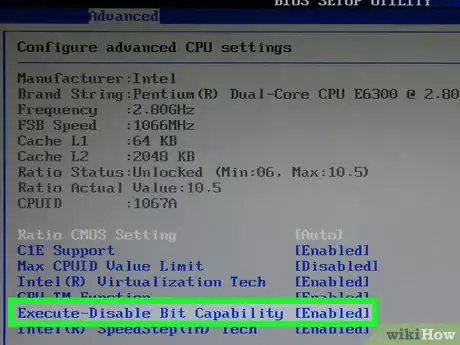


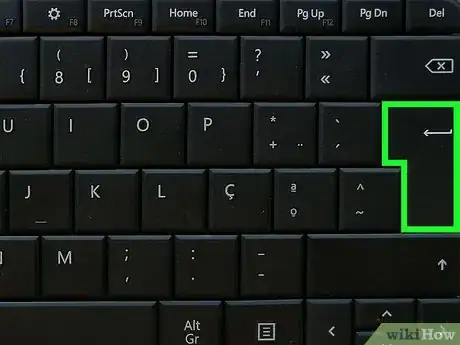


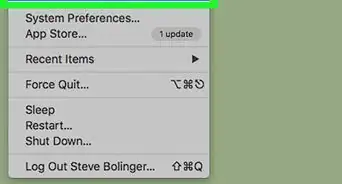
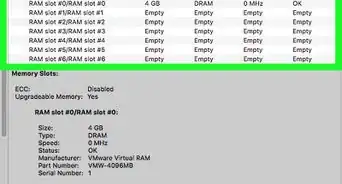



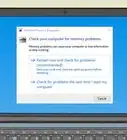

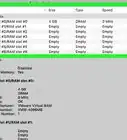

Il Content Management Team di wikiHow controlla con cura il lavoro dello staff di redattori per assicurarsi che ogni articolo incontri i nostri standard di qualità. Questo articolo è stato visualizzato 21 543 volte